
Puede que no lo sepas, pero YouTube guarda un historial con todos y cada uno de los vídeos que has reproducido desde la primera vez que iniciaste sesión en tu cuenta. Sí, eso significa que aquel vídeo que un día viste por error, y que desde entonces intentas olvidar, sigue asociado a ti de algún modo, a través del historial que la plataforma de streaming de vídeo por excelencia incorpora.
Sin embargo, eliminar el historial de YouTube, e incluso lograr que la plataforma deje de registrar los vídeos que ves y las búsquedas que realizas, es más fácil de lo que piensas. Hace solo unas semanas, con motivo de la entrada en vigor del GDPR, Google facilitaba el proceso de eliminar el historial de los usuarios de todos sus servicios. Hoy, en cambio, nos centramos en YouTube y todas las formas en las que la aplicación almacena datos sobre nosotros, y cómo eliminarlos para siempre.
Cómo eliminar vídeos de tu historial de YouTube
Existen dos formas diferentes de eliminar vídeos de tu historial de YouTube. La primera, te permite eliminar vídeos individuales, mientras que la segunda está destinada a eliminar por completo el historial de visualizaciones. Ten en cuenta que, en caso de proceder a borrar el historial completo, ya no podrás acceder fácilmente a vídeos que hayas visto antes, y tendrás que volver a buscarlos entre los millones de vídeos que existen en la plataforma. Además, las recomendaciones de vídeos se reiniciarán hasta que YouTube vuelva a aprender sobre tus gustos. Sea como sea, estos son los pasos a seguir en ambos casos:
- Para eliminar vídeos concretos de tu historial
- Desde la app de YouTube, accede a la pestaña Librería de la barra de herramientas inferior.
- Entra a la opción Historial.
- Aparecerán todos los vídeos que has visto. Pulsa sobre el menú de 3 puntos del que quieras eliminar.
- Elige la opción de Eliminar del historial.
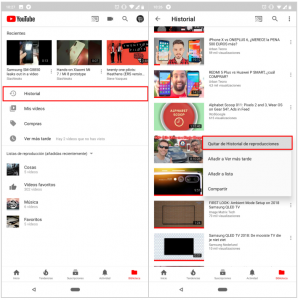
Para borrar todo el historial de vídeos reproducidos
- Desde la app de YouTube, accede a los ajustes de tu cuenta a través de tu imagen de perfil.
- Pulsa sobre Ajustes.
- Entra a la opción Historial y privacidad.
- Pulsa sobre Eliminar historial. Aparecerá un aviso que debes confirmar.
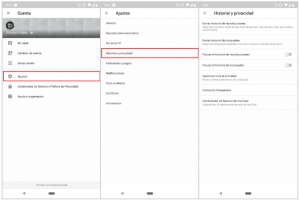
Ahora que ya has eliminado el historial de todos los vídeos que has visto desde que te hiciste una cuenta en YouTube, puede que quieras evitar que la plataforma vuelva a almacenar este tipo de información sobre ti en el futuro. Hacerlo es muy sencillo, únicamente habrá que acceder de nuevo a los ajustes de YouTube, y marcar las dos opciones de la imagen superior: pausar el historial de reproducciones, y pausar el historial de búsquedas si quieres ir más allá.
Fuente: https://andro4all.com/2018/05/youtube-borrar-historial-reproduccion

